При отмене или отмене подписки на RSS-канал новое содержимое не загружается. Вы можете выбрать, следует ли удалить или сохранить все содержимое, скачаемое из RSS-канала.
Отмена подписки и удаление всего содержимого
-
В почте в область папок разверните папку ПОДПИСКИ RSS .
-
Щелкните папку RSS-канала и нажмите кнопку Удалить.
-
При появлении запроса на подтверждение удаления нажмите кнопку Да.
Отмена подписки и сохранение загруженного содержимого
-
Нажмите Файл > Настройка учетных записей > Настройка учетных записей.
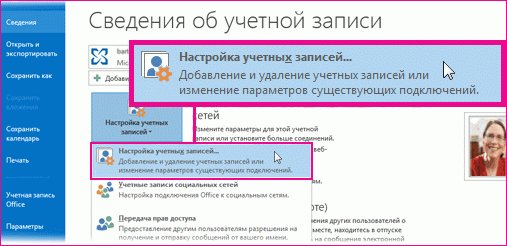
-
На вкладке RSS-каналы в разделе Имя веб-канала щелкните RSS-канал и нажмите кнопку Удалить.
Примечание: Чтобы отменить несколько RSS-каналов, нажмите и удерживайте нажатой клавишу CTRL, щелкнув имена RSS-каналов.
-
При появлении запроса на подтверждение удаления нажмите кнопку Да.











